Pengarang:
Frank Hunt
Tanggal Pembuatan:
19 Berbaris 2021
Tanggal Pembaruan:
1 Juli 2024
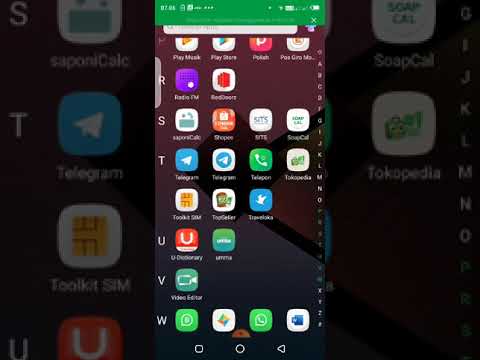
Isi
- Melangkah
- Metode 1 dari 3: Di iPhone dan iPad
- Metode 2 dari 3: Di perangkat Android
- Metode 3 dari 3: Di situs web Facebook
- Tips
Menyalin dan menempelkan konten ke Facebook sangat mudah. Di perangkat seluler, Anda dapat mengetuk dan menahan jari Anda untuk melihat dan memilih opsi menu. Dan di komputer dan laptop, Anda dapat menggunakan tombol kanan mouse atau pintasan keyboard tertentu. Pada artikel ini kami menjelaskan secara rinci cara menyalin dan menempel ke Facebook. Jadi, jika Anda ingin berbagi konten di Facebook, atau ingin berbagi konten Facebook di tempat lain, Anda datang ke tempat yang tepat.
Melangkah
Metode 1 dari 3: Di iPhone dan iPad
 Temukan konten yang ingin Anda salin. Sama seperti di situs web Facebook, Anda dapat menyalin dan menempelkan teks, alamat situs web, dan gambar ke dalam aplikasi Facebook di perangkat seluler iOS Anda. Anda juga dapat menggunakan petunjuk di artikel ini untuk menambahkan teks, link, atau gambar dari Facebook untuk aplikasi lain.
Temukan konten yang ingin Anda salin. Sama seperti di situs web Facebook, Anda dapat menyalin dan menempelkan teks, alamat situs web, dan gambar ke dalam aplikasi Facebook di perangkat seluler iOS Anda. Anda juga dapat menggunakan petunjuk di artikel ini untuk menambahkan teks, link, atau gambar dari Facebook untuk aplikasi lain. - Saat Anda menyalin dan menempelkan teks ke Facebook, tata letak dan font sering berubah. Saat Anda menyalin kiriman seseorang, Anda hanya menyalin teksnya, bukan suka dan komentarnya.
- Jika Anda ingin membagikan artikel di Facebook, salin alamat web artikel tersebut di bilah alamat browser Anda.
 Salin konten yang ingin Anda tempelkan ke Facebook. Proses menyalin konten di perangkat seluler bergantung pada apa yang akan Anda salin.
Salin konten yang ingin Anda tempelkan ke Facebook. Proses menyalin konten di perangkat seluler bergantung pada apa yang akan Anda salin. - Untuk menyalin teks, ketuk dan tahan teks hingga alat pemilihan muncul. Anda akan melihat kotak biru yang memilih teks dengan lingkaran biru kecil di ujung kotak. Pindahkan lingkaran sampai Anda memilih teks yang diinginkan. Saat Anda puas, ketuk Salinan. Saat Anda memilih teks yang dapat Anda edit (mis. Catatan Anda), kaca pembesar akan muncul, memungkinkan Anda untuk melihat dengan lebih baik teks mana yang Anda pilih. Saat Anda melepaskan jari Anda dari layar, Anda akan melihat opsi Memilih atau Pilih Semua- dengan opsi pertama Anda memilih teks berwarna, dan dengan opsi kedua Anda memilih semua teks. Setelah Anda menunjukkan teks mana yang ingin Anda pilih, opsi akan muncul Salinan. Ketuk ini.
- Untuk menyalin tautan, ketuk dan tahan tautan, lalu ketuk Salinan di menu yang muncul. Untuk menyalin alamat dari bilah alamat, ketuk alamat untuk memilih seluruh alamat, lalu ketuk Salinan di menu.
- Untuk menyalin gambar, Anda harus menyalin alamat gambar, bukan gambar itu sendiri. Ketuk dan tahan gambar dan pilih Buka gambar untuk membuka gambar di tab baru. Kemudian salin alamat gambar tersebut.
 Ketuk di mana Anda ingin memposting konten di aplikasi Facebook. Anda dapat menempelkannya di mana pun Anda inginkan, jadi misalnya di pembaruan status Anda, posting Anda atau di komentar Anda. Ketuk di bidang teks untuk menempatkan kursor di tempat yang benar. Anda juga dapat menempelkan konten dari Facebook ke dalam bidang teks yang dapat Anda edit.
Ketuk di mana Anda ingin memposting konten di aplikasi Facebook. Anda dapat menempelkannya di mana pun Anda inginkan, jadi misalnya di pembaruan status Anda, posting Anda atau di komentar Anda. Ketuk di bidang teks untuk menempatkan kursor di tempat yang benar. Anda juga dapat menempelkan konten dari Facebook ke dalam bidang teks yang dapat Anda edit.  Ketuk kursor Anda untuk memilih opsi Tempel bawa itu keluar. Sebentar Tempel Mengetuk menempelkan konten yang disalin ke dalam bidang teks.
Ketuk kursor Anda untuk memilih opsi Tempel bawa itu keluar. Sebentar Tempel Mengetuk menempelkan konten yang disalin ke dalam bidang teks.
Metode 2 dari 3: Di perangkat Android
 Temukan konten yang ingin Anda salin. Sama seperti di situs web Facebook, Anda dapat menyalin dan menempelkan teks, alamat situs web, dan gambar ke dalam aplikasi Facebook di perangkat seluler Android Anda. Anda juga dapat menggunakan petunjuk di artikel ini untuk menambahkan teks, link, atau gambar dari Facebook untuk aplikasi lain.
Temukan konten yang ingin Anda salin. Sama seperti di situs web Facebook, Anda dapat menyalin dan menempelkan teks, alamat situs web, dan gambar ke dalam aplikasi Facebook di perangkat seluler Android Anda. Anda juga dapat menggunakan petunjuk di artikel ini untuk menambahkan teks, link, atau gambar dari Facebook untuk aplikasi lain. - Saat Anda menyalin dan menempelkan teks ke Facebook, tata letak dan font sering berubah. Saat Anda menyalin kiriman seseorang, Anda hanya menyalin teksnya, bukan suka dan komentarnya.
- Jika Anda ingin membagikan artikel di Facebook, salin alamat web artikel tersebut di bilah alamat browser Anda.
- Ada masalah umum dengan menyalin teks dari kepala obrolan Facebook Messenger. Anda harus menyalin teks dari aplikasi Facebook Messenger atau aplikasi Facebook.
 Salin konten yang ingin Anda tempelkan ke Facebook. Proses menyalin konten di perangkat seluler bergantung pada apa yang akan Anda salin.
Salin konten yang ingin Anda tempelkan ke Facebook. Proses menyalin konten di perangkat seluler bergantung pada apa yang akan Anda salin. - Untuk menyalin teks, ketuk dan tahan teks hingga alat pemilihan muncul. Anda akan melihat dua ikon berbentuk tetesan air mata yang dapat Anda pindahkan ke awal dan akhir teks yang ingin Anda pilih. Anda juga akan melihat empat opsi muncul di jendela popup: Pilih semuanya, Salinan, Bagian dan Cari di Web. Jika Anda ingin memilih semua teks di jendela, pilih Pilih semuanya. Jika Anda hanya ingin memilih teks tertentu, gerakkan ikon berbentuk tetesan air mata hingga teks yang diinginkan dipilih. Saat Anda puas, ketuk Salinan di menu yang muncul.
- Untuk menyalin tautan, ketuk dan tahan tautan, lalu ketuk Salin tautan URL di menu yang muncul. Untuk menyalin alamat dari bilah alamat, ketuk dan tahan alamatnya. Ketuk Pilih semuanya untuk memilih tautan, lalu ketuk Salinan di menu.
- Untuk menyalin gambar, Anda harus menyalin alamat gambar, bukan gambar itu sendiri. Ketuk dan tahan gambar dan pilih Lihat gambar untuk membuka gambar di tab baru. Kemudian salin alamat gambar di bilah alamat (seperti yang dijelaskan sebelumnya).
 Ketuk di mana Anda ingin memposting konten di aplikasi Facebook. Anda dapat menempelkannya di mana pun Anda inginkan, jadi misalnya di pembaruan status Anda, posting Anda atau di komentar Anda. Ketuk di bidang teks untuk menempatkan kursor di tempat yang benar. Anda juga dapat menempelkan konten dari Facebook ke dalam bidang teks yang dapat Anda edit.
Ketuk di mana Anda ingin memposting konten di aplikasi Facebook. Anda dapat menempelkannya di mana pun Anda inginkan, jadi misalnya di pembaruan status Anda, posting Anda atau di komentar Anda. Ketuk di bidang teks untuk menempatkan kursor di tempat yang benar. Anda juga dapat menempelkan konten dari Facebook ke dalam bidang teks yang dapat Anda edit.  Ketuk kursor Anda untuk memilih opsi Tempel bawa itu keluar. Sebentar Tempel Mengetuk menempelkan konten yang disalin ke dalam bidang teks.
Ketuk kursor Anda untuk memilih opsi Tempel bawa itu keluar. Sebentar Tempel Mengetuk menempelkan konten yang disalin ke dalam bidang teks.
Metode 3 dari 3: Di situs web Facebook
 Temukan konten yang ingin Anda salin. Anda dapat menyalin dan menempelkan teks, alamat situs web, atau gambar ke dalam kiriman atau komentar di Facebook.
Temukan konten yang ingin Anda salin. Anda dapat menyalin dan menempelkan teks, alamat situs web, atau gambar ke dalam kiriman atau komentar di Facebook. - Jika Anda ingin membagikan artikel di Facebook, salin alamat web artikel tersebut di bilah alamat browser Anda.
- Teks yang disalin kehilangan format aslinya. Facebook tidak mendukung font selain font Facebook miliknya sendiri.
- Gambar yang disalin akan muncul di kiriman Anda dan akan diunggah ke foto Facebook Anda. Tautan alamat gambar yang disalin ke foto.
- Anda hanya dapat menyalin teks dari kiriman Facebook lain, bukan seluruh kiriman itu sendiri. Jika Anda menyalin postingan seseorang, Anda tidak menyalin suka dan komentar. Anda tidak dapat menggabungkan pesan dengan menyalin dan menempelkannya.
 Pilih konten yang ingin Anda salin. Proses penyalinan konten tergantung pada apa yang akan Anda salin
Pilih konten yang ingin Anda salin. Proses penyalinan konten tergantung pada apa yang akan Anda salin - Untuk menyalin teks, pilih teks yang ingin Anda salin, lalu klik kanan padanya dan pilih Untuk menyalin. Pengguna Windows dan Mac dapat menggunakan kombinasi tombol setelah memilih konten yang diinginkan. Pengguna Windows menekan ^ Kontrol + C., Pengguna Mac, tekan ⌘ Perintah + C.
- Untuk menyalin gambar dari situs web, klik kanan padanya dan pilih Salin gambar.
- Untuk menyalin tautan ke situs web, Anda dapat menyalin seluruh alamat dari bilah alamat dengan mengklik kanan tautan dan memilih Salin URL. Pengguna Windows dan Mac dapat menggunakan kombinasi tombol setelah memilih konten yang diinginkan. Pengguna Windows menekan ^ Kontrol + C., Pengguna Mac, tekan ⌘ Perintah + C.
 Letakkan kursor di tempat Anda ingin menempelkan konten. Anda dapat menempelkan konten yang disalin dalam pembaruan status, atau dalam komentar atau pesan dengan pengguna Facebook lain.
Letakkan kursor di tempat Anda ingin menempelkan konten. Anda dapat menempelkan konten yang disalin dalam pembaruan status, atau dalam komentar atau pesan dengan pengguna Facebook lain.  Tempel konten yang disalin. Klik kanan dan pilih Untuk tetap atau gunakan keyboard Anda. Pengguna Windows menekan ^ Kontrol + V., Pengguna Mac, tekan ⌘ Perintah + V.. Berbagai jenis konten ditempel dengan cara yang berbeda.
Tempel konten yang disalin. Klik kanan dan pilih Untuk tetap atau gunakan keyboard Anda. Pengguna Windows menekan ^ Kontrol + V., Pengguna Mac, tekan ⌘ Perintah + V.. Berbagai jenis konten ditempel dengan cara yang berbeda. - Dengan menempelkan teks Anda hanya melihat teksnya. Anda dapat menyesuaikan pemformatan sebelum memposting, tetapi Anda tidak dapat mengubah font dari teks yang ditempelkan.
- Saat Anda menempelkan alamat situs web, pratinjau situs web dibuat secara otomatis. Pratinjau berisi gambar, judul, dan deskripsi singkat. Setelah Anda menempelkan alamat dan pratinjau telah dibuat, Anda dapat menghapus alamat itu lagi.
- Menempelkan gambar ke dalam pembaruan status akan menambahkannya ke unggahan Anda. Dengan menempatkan foto dalam sebuah pesan, gambar tersebut dikirim langsung ke penerima.
Tips
- Alih-alih menyalin dan menempel konten, Anda juga dapat memilih opsi Bagikan di pojok kanan bawah tautan, teks atau gambar. Facebook kemudian akan menanyakan apakah Anda ingin membagikannya di timeline Anda. Konfirmasikan pilihan Anda untuk membagikan postingan di halaman Anda.



